

Esta lección fue hecha con PSPX9
Pero se puede hacer bien con otras versiones.
© por SvC-Design

Materialen Download :
Here
******************************************************************
Materials:
518_KaD_Glass1.f1s
518_KaD_Alfakanaal.psp
518_KaD_Element1.png
518_KaD_Kleuren.jpg
518_KaD_PerspectiveTiling_Punt24.png
aditascreations_mask_16.jpg
cas_tube_6_eye_1_04062011.pspimage
KaD_Woman_239.png
Narah_mask_0623.jpg
WatermerkVoorTutorials.png
******************************************************************
Filtro:
Efectos - complementos – Unlimited 2.0 - &<Bkg Designers - SF10 I> Cirquelate
Effectos – complementos – Mehdi – sorting Tiles
Efectos - complementos - Unlimited 2.0 - &<Bkg Kaleidoscope> - @Blueberry Pie
Effectos – complementos – Alien Skin – Eye Candy 5 – Impact – Glass
Efectos – complementos - Toadies - What are You
Efectos - complementos -Toadies - Ommadown
Effectos – complementos – AAA Frames – Foto Frame
Efectos - complementos - MuRa's Meister - Perspective Tiling
******************************************************************
Paleta de colores:
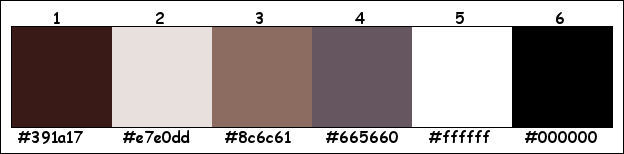
******************************************************************
Metodo de trabajo
Al usar otros tubos y colores, el modo de fusión y/o la opacidad de la capa pueden diferir
******************************************************************
Preparaciones generales:
¡¡Instala tus filtros antes de abrir tu PSP!! Máscaras: guárdelas en su carpeta de máscaras en PSP, a menos que se indique lo contrario Textura y patrón: guárdelo en su carpeta de texturas en PSP Selecciones: guarde en su carpeta Selecciones en PSP Abre tus tubos en PSP
******************************************************************
Vamos a empezar a divertirnos
recuerda guadar tu trabajo regularmente
******************************************************************
Colores :
Primer plano : Color 1
Fondo : Color 2
Degradado del primer plano : Radial
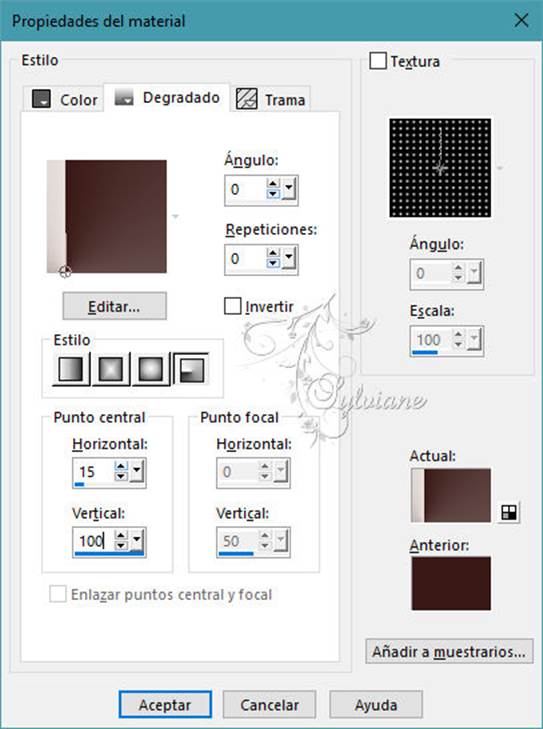
1
Abrir 518_KaD_Alfakanaal.psp
Ventana - duplicar
Minimizar el original - estamos trabajando en la copia
2
Rellenar con degradado
Efectos – efectos de la imagen – mosiaco integrado

3
Capas - Duplicar
Efectos - complementos – Unlimited 2.0 - &<Bkg Designers - SF10 I> Cirquelate

Ajuste el modo de fusión a la luz debil
4
Activar trama 1
Effectos – complementos – Mehdi – sorting Tiles

4-1
Efectos - complementos - Unlimited 2.0 - &<Bkg Kaleidoscope> - @Blueberry Pie
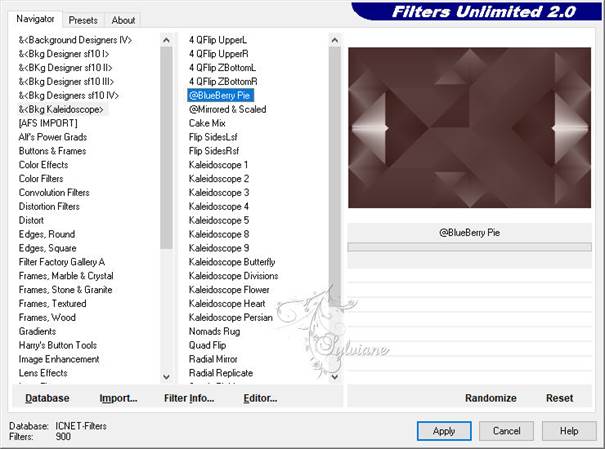
5
Capas - Nueva capa de trama
Establecer el color de fondo a Color 5
Rellenar con el color de fondo
Capas – nueva capa de mascara – a partir du una imagen "Narah_mask_0623"

Capas - Fusionar - Fusionar Grupo
6
Capas - Nueva capa de trama
Establecer color de primer plano a Color 1 y color de fondo a Color 2
Seleccións - Cargar / Guardar selección - Cargar seleccion de canal alfa....- Selección 1

Rellenar la selección con el color de primer plano
Selecciones – modifar – contraer - 3px
7
Rellenar selección con color de fondo
Selecciones – modifar – contraer - 3px
8
Cambiar el color de fondo a Color 3
Rellenar la selección con el color de fondo
Selecciones – modifar – contraer – 10px
9
Rellenar la selección con el color de primer plano
Selecciones – modifar – contraer - 3px
10
Cambiar el color de fondo a Color 2
Rellenar la selección con el color de fondo
Selecciones – modifar – contraer - 3px
11
Cambiar el color de fondo a Color 3
Rellenar la selección con el color de fondo
Selecciones - Convertir selección en capa
Effectos – complementos – Alien Skin – Eye Candy 5 – Impact – Glass – color: #dabeba
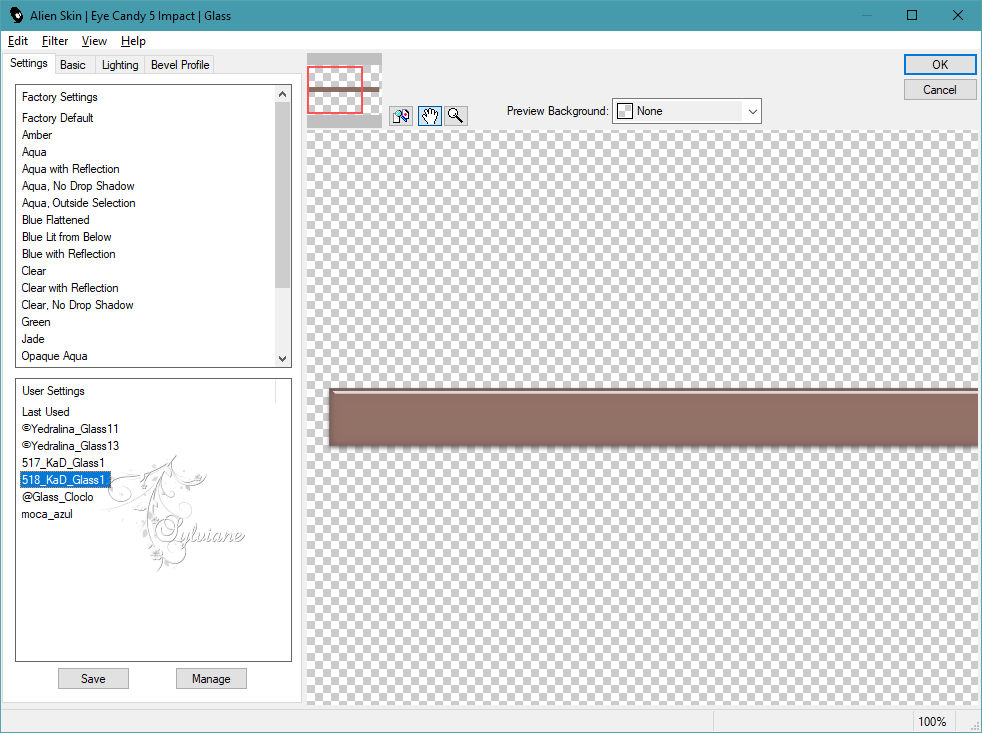
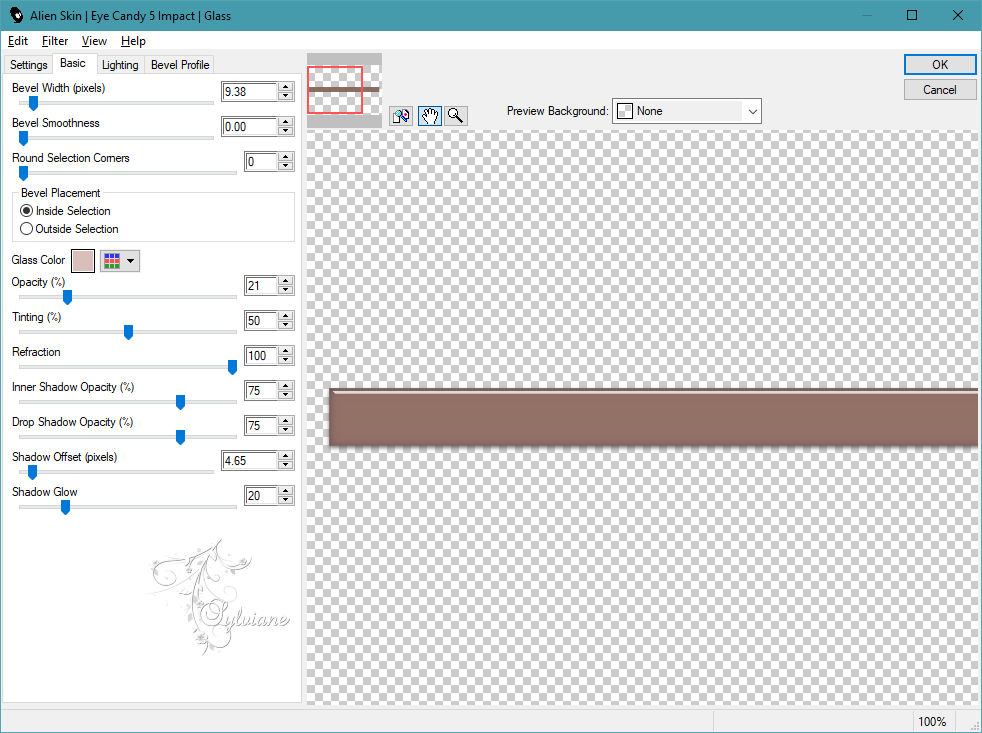
Kies links de preset “518_KaD_Glass1” a la izquierda o rellenar manualmente
Seleccciones – anular seleccion
Resultado


12
Activar trama 2
Efectos – complementos - Toadies - What are You : 20 - 20
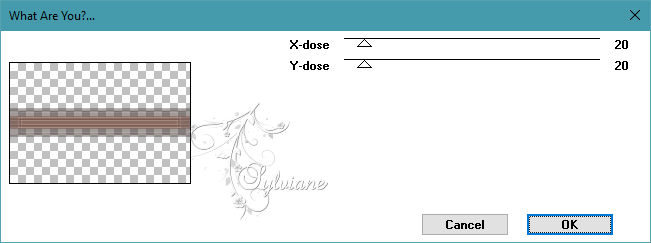
13
Efectos – efectos de los borders -realzar
Capas – organizar – bajar
14
Establecer el color de fondo a Color 5
Capas - Nueva capa de trama
Rellenar con el color de fondo
Capas – nueva capa de mascara – a partir du una imagen "aditascreations_mask_16"

Capas - Fusionar - Fusionar grupo
Modo de fusión: Superposicion
15
Activar la capa superior (Copia de la trama 1)
Establecer el color de fondo a color 2
Capas - Nueva capa
Seleccións - Cargar / Guardar selección - Cargar seleccion de canal alfa....- Selección 2

Rellenar la selección con el color de fondo
Selecciones – modifar – contraer - 3px
Rellenar la selección con el color de primer plano
16
Activar cas_tube_6_eye_1_04062011.pspimage
Editar - Copiar
Editar - Pegar en la selección
Ajustar - Nitidez - Enfocar
Effectos – complementos – Alien Skin – Eye Candy 5 – Impact – Glass
Se ve bien, pero cambiar el color a Color 4
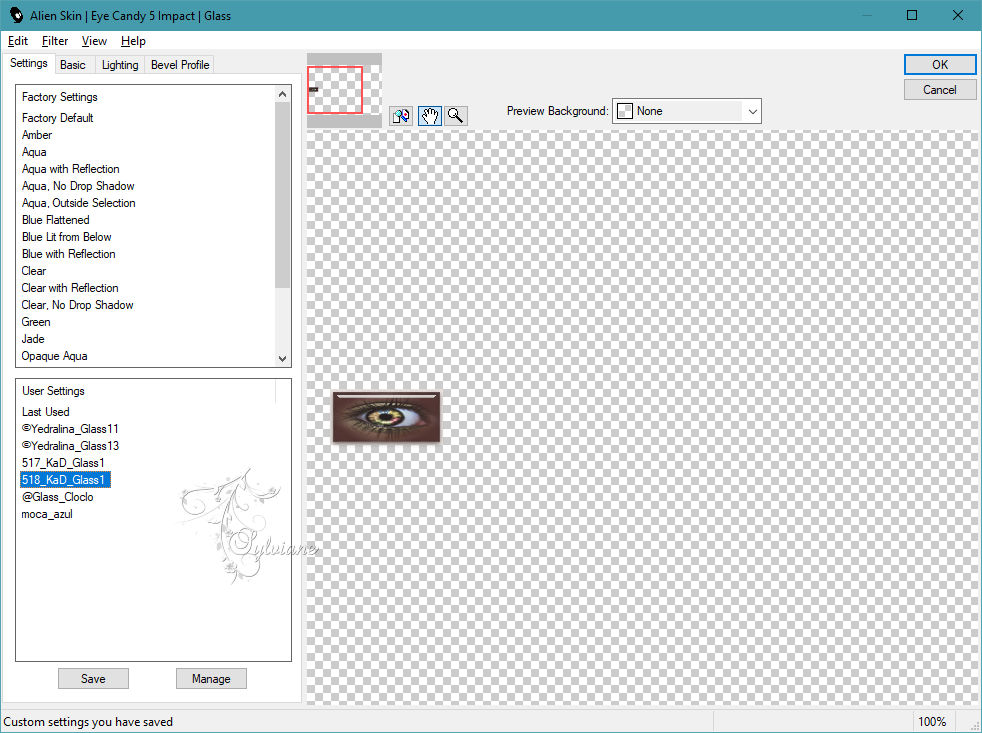
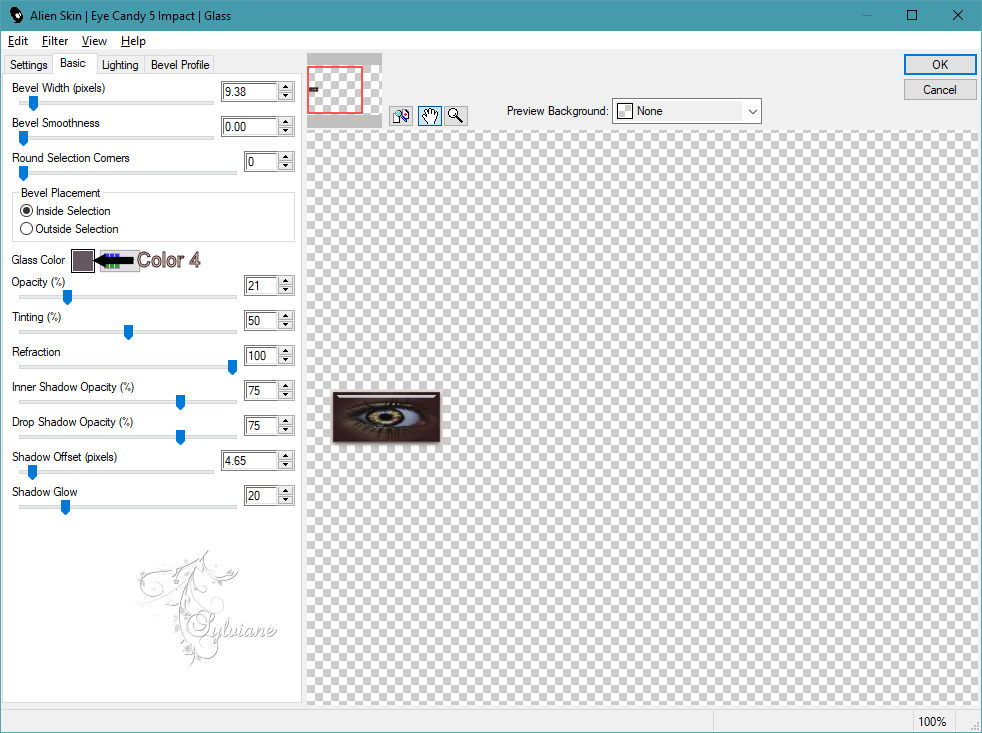
Seleccciones – anular seleccion
17
Capas - Duplicar
Imagen - Espejo – espejo horizontal
Capas - Fusionar - Fusionar hacia abajo
18
Activar KaD_Woman_239.png
Editar - Copiar
Editar - Pegar como nueva capa
Ajustar – desenfocar – desenfoque gaussiano
radio : 30
Efectos - complementos -Toadies - Ommadown - estander
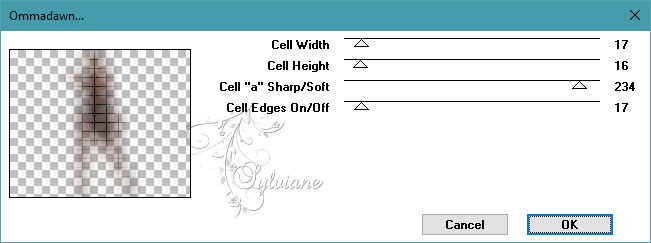
Establecer el modo de fusión a pantalla
¡* Auto usando sus propios tubos, todavía uso mi tubo para este punto!
Resultado


19
Ventana - Duplicar (Shift D)
Imagen – anadir borders -symetrico - 1 pix - Color 2
Imagen – anadir borders -symetrico - 5 pix - color 1
Selecciones – seleccionar todo
Imagen – anadir borders -symetrico - 25 pix - Color 2
Seleccionar - invertir
Effectos – complementos – AAA Frames – Foto Frame

Seleccciones – anular seleccion
19-1
Imagen - Redimensionar : 15%
cambio de marca de verificación en todas las capas
Ajustar - Nitidez - Enfocar
Editar - Copiar
Volver a su trabajo
20
Edición - Pegar como nueva capa
Activar la herramienta de selección (presione K en el teclado)
E introduzca los siguientes parámetros:
Pos X : 64 – Pos Y : 21
presione M
Efectos - Efectos 3D - Sombra :0/ 0 /60 /30 - Color #0000
21
Capas - Duplicar
Imagen - Redimensionar : 70%, Cambiar tamano de todas las capas
Activar la herramienta de selección (presione K en el teclado)
E introduzca los siguientes parámetros:
Pos X : 71 – Pos Y : 386
presione M
22
Capas - Duplicar
Imagen - Redimensionar : 70%, todas las capas NO marcadas
Activar la herramienta de selección (presione K en el teclado)
E introduzca los siguientes parámetros:
Pos X : 718 – Pos Y : 96
presione M
23
Activar trama 4
Capas - Duplicar
Efectos – efectos de la imagen – mosiaco integrado – Estándar
24
Efectos - complementos - MuRa's Meister - Perspective Tiling
o utilizar : "518_KaD_PerspectiveTiling_Point24"

Pegar como nueva capa y Objects – alinear – abajo
Color con Color 2 con la herramienta "Pasar a destino"
25
Efectos - Efectos 3D - Sombra : 0/ 0 / 60 / 30 - Color #000000
1x Repetir
26
Activar KaD_Woman_239.png
Editar - Copiar
Edición - Pegar como nueva capa
Capas – organizar – traer la frente
Imagen - Redimensionar : 80%, todas las capas NO marcadas
Se ve bien
Efectos - Efectos 3D - Sombra : 0 / 7 / 50 / 30 - Color #0000
27
Activar 518_KaD_Element1.png
Editar - Copiar
Edición - Pegar como nueva capa
Imagen - Redimensionar : 80%, todas las capas NO marcadas
Activar la herramienta de selección (presione K en el teclado)
E introduzca los siguientes parámetros:
Pos X : 179 – Pos Y : 275
presione M
Efectos - Efectos 3D - Sombra : 1/ 1 /50 / 1 - Color #0000
Resultado


28
Capas - Nueva Capa Raster
Establecer el color de fondo a Color 3
Seleccións - Cargar / Guardar selección - Cargar seleccion de canal alfa....- Selección 3

Rellenar la selección con el fondo
Effectos – complementos – Alien Skin – Eye Candy 5 – Impact – Glass - Color #dabeba
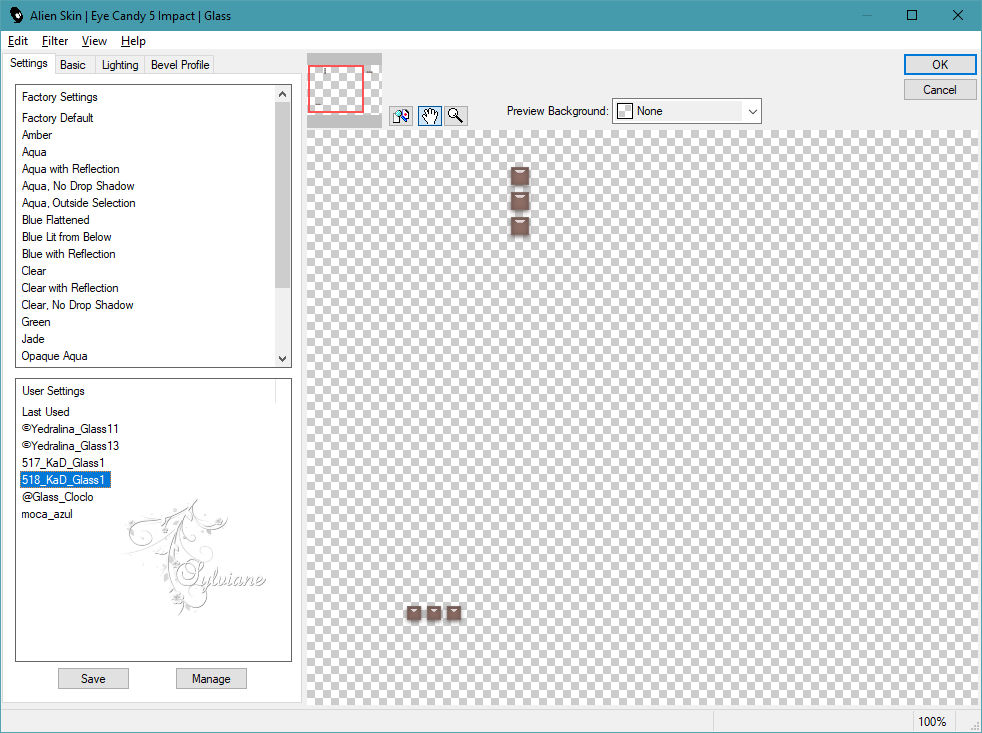
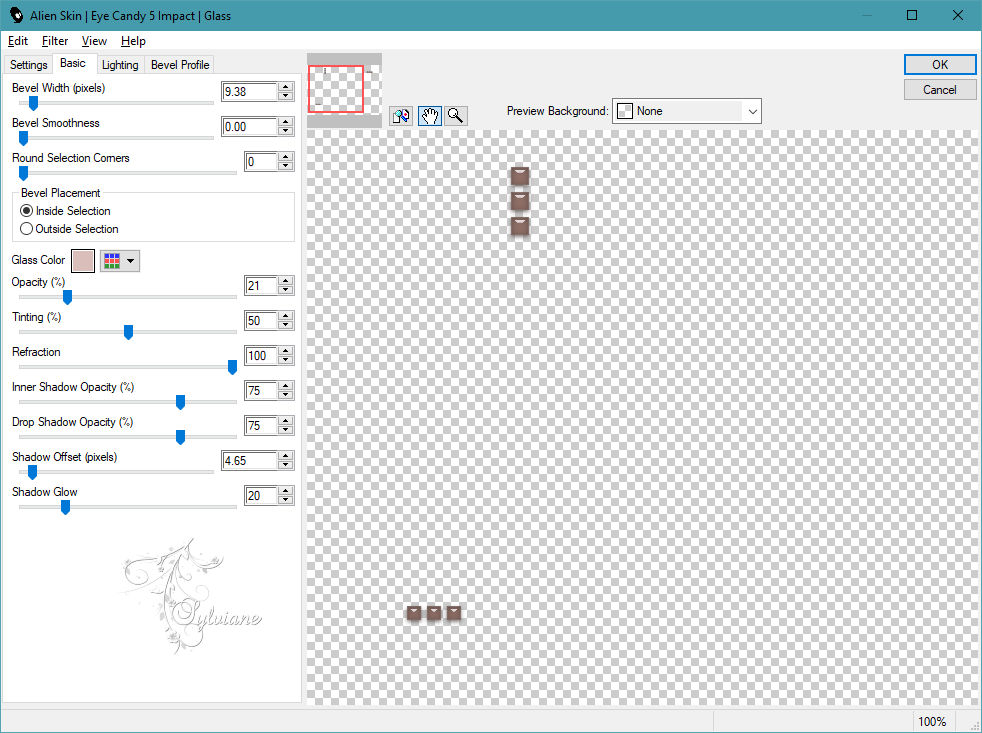
Seleccciones – anular seleccion
Efectos - Efectos 3D - Sombra : 0/ 0 / 60 /30 - Color #000000
29
Imagen – anadir borders -symetrico - 1 pix - Color 2
Imagen – anadir borders -symetrico - 5 pix - color 1
Selecciones – seleccionar todo
Imagen – anadir borders -symetrico - 30 pix - Color 2
Seleccionar - invertir
Effectos - complementos – AAA Frames – Foto Frame - se ve bien

Seleccciones – anular seleccion
30
Coloque su nombre y/o marca de agua
31
Imagen – anadir borders -symetrico - 1 pix - color 6
Imagen - Redimensionar : 900 pix
Ajustar – Nitidez – mascara de desenfoque :2 - 30 - 2 - nada marcado
Guardar como .jpg
Back
Copyright Translation 2023 by SvC-Design